Idea导入jdk1.8源码
作为一名在职场混迹多年的老菜鸟,奉劝各位学子,学习一定要趁早。既然知道未来是一定要做的事情,那倒不如现在就做。例如阅读jdk源码,作为一名Java开发工程师,如果想要提高自己的技术,阅读源码这个过程是必不可少的。
言归正传,本文章主要分为三个部分,第一部分创建项目;第二部分导入源码;第三部分调试源码以及代码跳转;
创建项目
- 打开Idea->File->New->Project

创建好的项目结构如下图:

导入源码
首先找到源码位置,我们在安装JDK的时候,在安装的目录下面有源码,名字为src.zip。
mac下的路径为:
/Library/Java/JavaVirtualMachines/jdk1.8.0_333.jdk/Contents/Home/src.zip
-
将src.zip复制到刚才创建的JDKSource项目下,复制后的路径为:
/Users/wuang/IdeaProjects/JDKSource/src/src.zip -
在项目的src目录下创建一个名字为source的目录,此目录用来存放src.zip解压后的内容

-
将src.zip解压到source目录下,路径结构如下:

-
此时打开Idea的项目,可以看到项目结构如下:

配置Idea
将源码导入项目之后,还需要对Idea进行下配置;步骤如下:
-
选中项目右击鼠标

-
点击Open Module Settings,在SDKs中创建一个自己的jdk,并将刚才解压的源码添加到创建的jdk 中。步骤如下
-
配置项目引用刚才创建的jdk

至此Idea配置已经完成,你就可以打开一个类,例如HaspMap.java。看下它的路径如果是你自己的创建的source下的,那就说明你的步骤是正确的。

调试源码
如果以上步骤都正确的话,调试源码这块就比较简单了。
- 首先设置下Idea,允许断点进入classes 。在图中取消勾选java.*和javax.*。

- 在你需要打断点的地方打上断点,测试一下是否可以进来,

如果出现下面这个错误

可以在按照下面的步骤设置

整个过程到此就结束了,天空任鸟飞,海阔凭鱼跃,骚年开启你的源码之旅吧。























 828
828

 被折叠的 条评论
为什么被折叠?
被折叠的 条评论
为什么被折叠?










